Thunderbird là một mail client chuyên dụng miễn phí. Người dùng nên download phiên bản mới nhất để có những tính năng đầy đủ nhất. Để sử dụng Google Workspace trên Thunderbird, người dùng cần thực hiện 2 thao tác: Cấu hình trên Google Workspace và Cấu hình trên Thunderbird.
1-Cấu hình trên Google Workspace
- Đăng nhập vào tài khoản Google Workspace
- Settings -> Accounts and Import, chọn Google Account settings
- Đến mục IMAP Access, chọn Enable IMAP
- Di chuyển về cuối màn hình và chọn Save changes
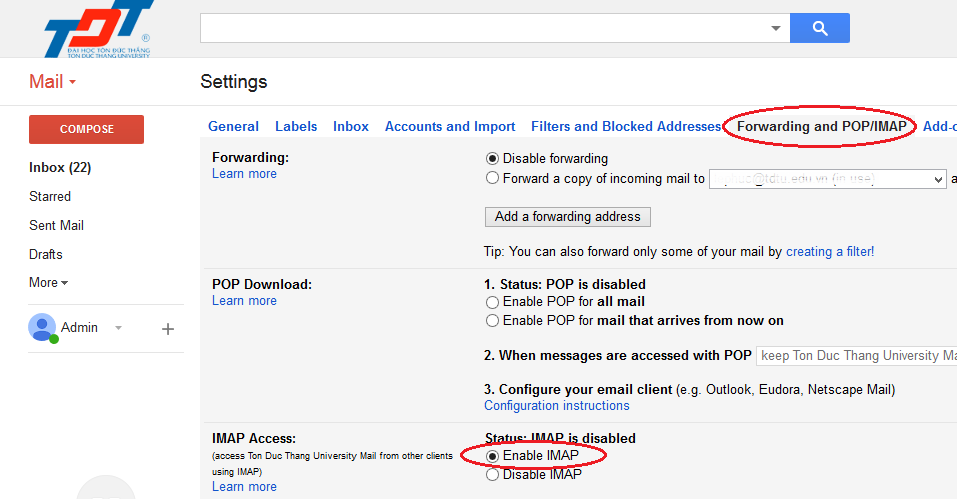
2-Cấu hình trên Thunderbird
Giả sử rằng người dùng đang sử dụng Thunderbird với tài khoản email hiện tại là nguyenvana@tdt.edu.vn, quá trình cài đặt sau đây sẽ thêm tài khoản Google Workspace vào bản Thunderbird hiện có.
- Khởi động Thunderbird. Vào menu File > New > Existing Mail Account...
- Chú ý: Nếu không nhìn thấy thanh menu của Thunderbird, người dùng ấn phím Alt để hiện ra.
- Nhập họ tên, địa chỉ email TDTU và mật khẩu, click Continue
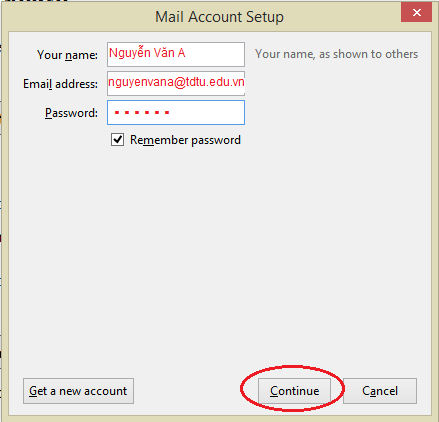
- Thunderbird tự phát hiện các thông số cấu hình:
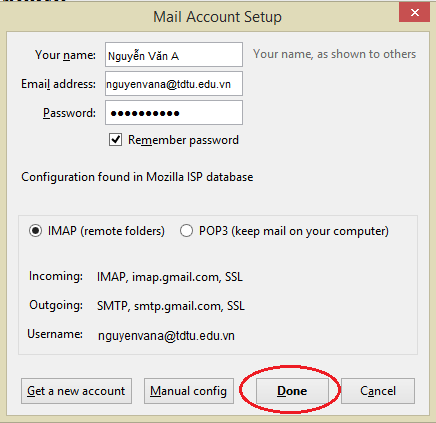
- Click Done. Màn hình hiện yêu cầu đăng nhập của Google Workspace. Thực hiện đăng nhập với username là địa chỉ email TDTU (nguyenvana@tdtu.edu.vn) và mật khẩu tài khoản Google Workspace.
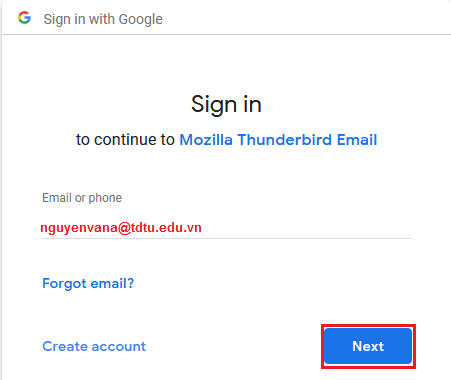
- Xác nhận cho phép phần mềm Thunderbird truy xuất tài khoản thư Google Workspace. Click Allow
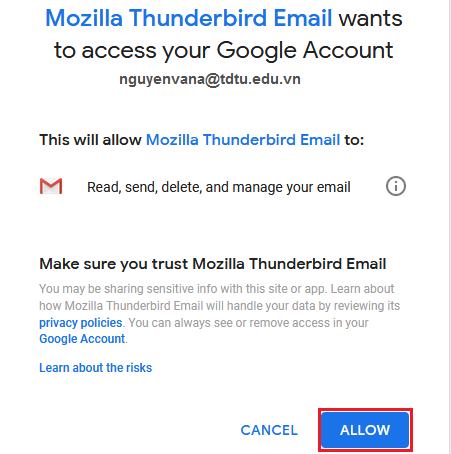
Quá trình cài đặt kết thúc. Người dùng bắt đầu gửi và nhận thư với tài khoản Google Workspace TDTU với Thunderbird.
